
php-Editor Yuzai zeigt Ihnen, wie Sie die verschlüsselte Partitionseinstellung des Win11-Systems aufheben. Die verschlüsselte Partitionsfunktion des Win11-Systems kann die Sicherheit von Benutzerdaten schützen, bringt jedoch manchmal auch einige Unannehmlichkeiten mit sich. Durch das Aufheben einer verschlüsselten Partition können Benutzer den Speicherplatz freier verwalten. Erfahren Sie mehr darüber, wie Sie eine verschlüsselte Partition in Win11 aufheben.
1 Klicken Sie zunächst auf das Computersymbol auf dem Desktop, klicken Sie mit der rechten Maustaste auf die verschlüsselte Festplatte und wählen Sie im Popup-Fenster „Weitere Optionen anzeigen“.

2. Klicken Sie in den Dropdown-Optionen des Felds „Weitere Optionen“ auf „Bitlocker verwalten“.

3. Nachdem Sie die Schnittstelle für feste Datenlaufwerke aufgerufen haben, klicken Sie rechts auf die Schaltfläche „Bitlocker schließen“.
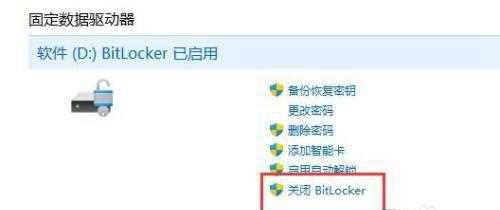
4. Anschließend öffnet das System das Bitlocker-Laufwerkverschlüsselungsfenster. Wählen Sie in der Benutzeroberfläche die Schaltfläche „Bitlocker schließen“.

5. Das System entschlüsselt es automatisch. Wenn der Fortschrittsbalken abgelaufen ist, kann die Festplattenverschlüsselung freigegeben werden.

Das obige ist der detaillierte Inhalt vonSo löschen Sie eine mit Win11 verschlüsselte Partition. Für weitere Informationen folgen Sie bitte anderen verwandten Artikeln auf der PHP chinesischen Website!
 In Win11 gibt es keine WLAN-Option
In Win11 gibt es keine WLAN-Option
 So überspringen Sie die Online-Aktivierung in Win11
So überspringen Sie die Online-Aktivierung in Win11
 Win11 überspringt das Tutorial, um sich beim Microsoft-Konto anzumelden
Win11 überspringt das Tutorial, um sich beim Microsoft-Konto anzumelden
 So öffnen Sie die Win11-Systemsteuerung
So öffnen Sie die Win11-Systemsteuerung
 Einführung in Screenshot-Tastenkombinationen in Win11
Einführung in Screenshot-Tastenkombinationen in Win11
 Tutorial zum Übertragen von Windows 11 von meinem Computer auf den Desktop
Tutorial zum Übertragen von Windows 11 von meinem Computer auf den Desktop
 Lösung für das Problem, dass Win11-Download-Software nicht installiert werden kann
Lösung für das Problem, dass Win11-Download-Software nicht installiert werden kann
 So überspringen Sie die Netzwerkverbindung während der Win11-Installation
So überspringen Sie die Netzwerkverbindung während der Win11-Installation




